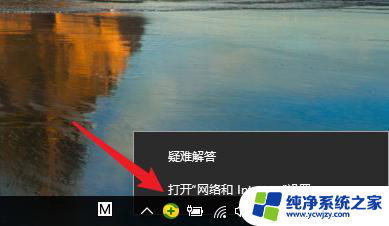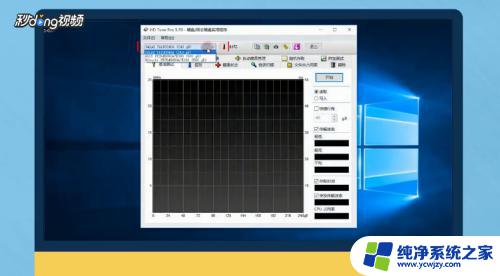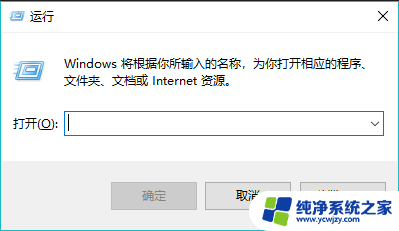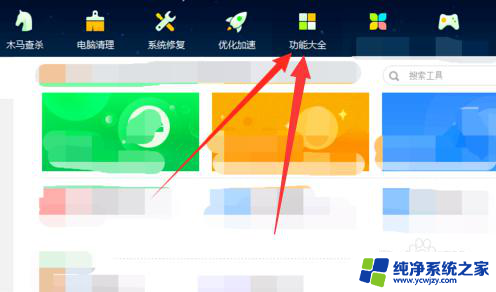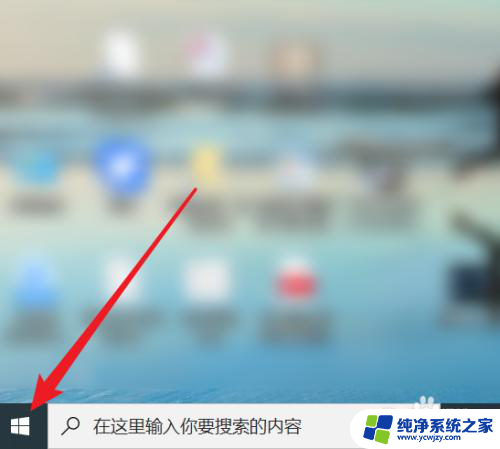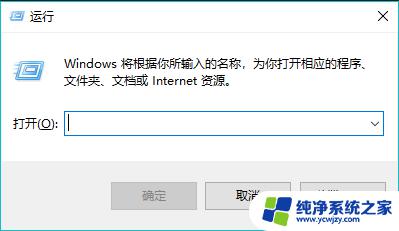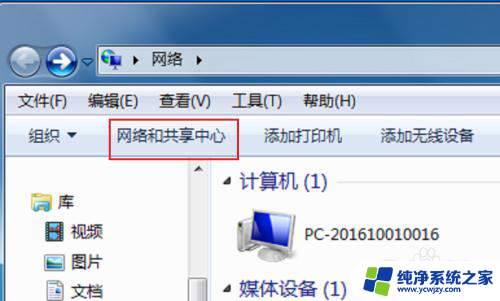怎么检测wifi的网速 Windows 10 如何测量无线网络速度
更新时间:2023-12-26 08:58:09作者:yang
在如今的数字化时代,无线网络已经成为人们生活中不可或缺的一部分,对于许多Windows 10用户来说,他们可能经常遇到无线网络速度缓慢的问题。为了解决这个问题,我们需要检测和测量无线网络的速度。幸运的是Windows 10提供了一种简便的方法来检测WiFi的网速,让我们能够准确地评估和改善我们的网络连接质量。接下来我们将探讨如何在Windows 10中测量无线网络速度,以便我们能够享受更快速和稳定的网络体验。
步骤如下:
1.首先,在Windows 10系统桌面的右下角,右键点击【无线图标】
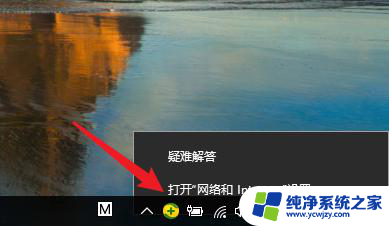
2.然后,选择【打开网络和Internet设置】
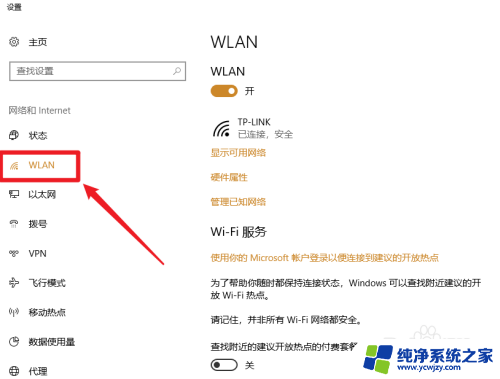
3.接着,选择【WLAN】,以及【更多适配器选项】
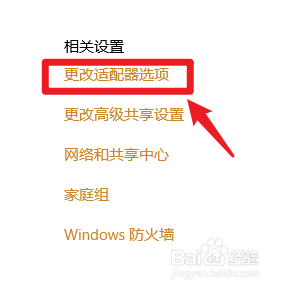
4.接着,在【网络连接的图标】上,双击
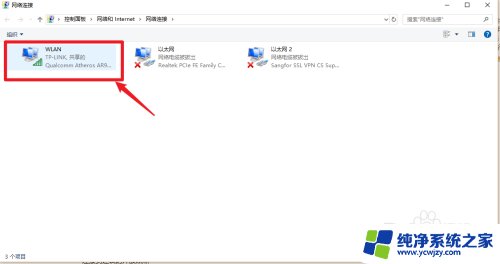
5.最后,就可以查看到【WLAN状态的速度】,就可以知道网速正不正常了
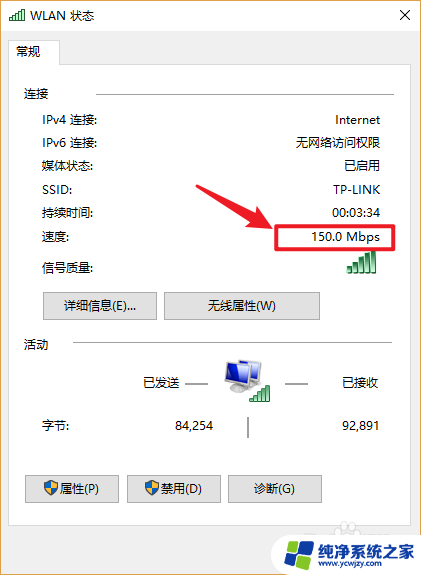
以上就是如何检测WiFi网速的全部内容,如果你遇到了这种问题,不妨试试我提供的方法来解决,希望对大家有所帮助。